- Paljud kasutajad on teatanud, et nende Windows 10 fotovaataja ei tööta nii, nagu peaks.
- Kui olete nende hulgas, kaaluge alternatiivse fotovaaturi kasutamist või viirusetõrjeseadete kontrollimist.
- Võite proovida ka rakendust uuesti installida, seda värskendada või vastavalt sellele tõrkeotsingut otsida.
- Teise võimalusena võib aidata ka vaikevalikute asendamine kolmandate osapoolte fotovaatajatega.
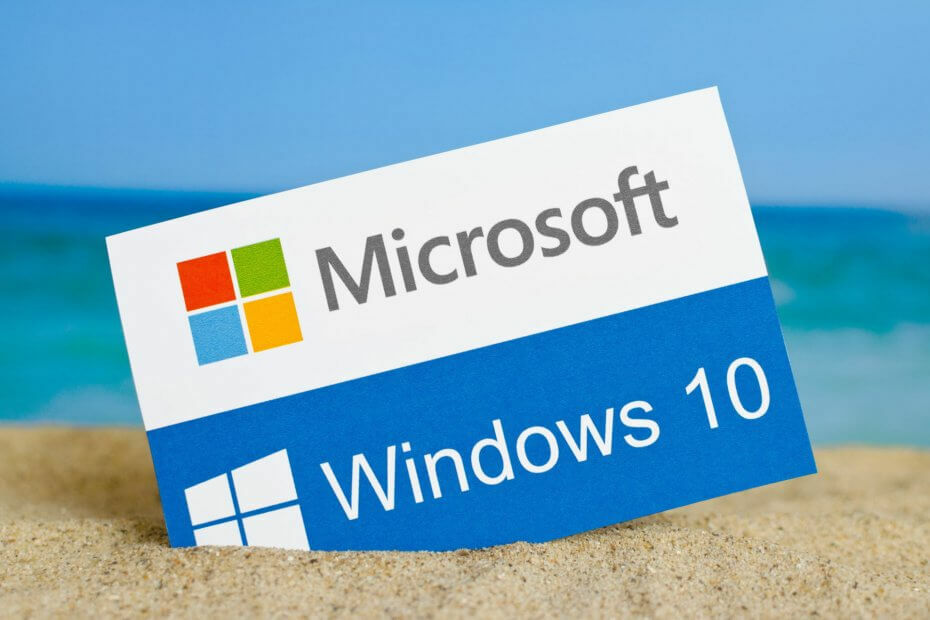
- Laadige alla Restoro arvuti parandamise tööriist mis on varustatud patenteeritud tehnoloogiatega (saadaval patent siin).
- Klõpsake nuppu Käivitage skannimine leida Windowsi probleeme, mis võivad põhjustada arvutiga probleeme.
- Klõpsake nuppu Parandage kõik arvuti turvalisust ja jõudlust mõjutavate probleemide lahendamiseks
- Restoro on alla laadinud 0 lugejaid sel kuul.
Kõik me hoiame oma lemmikfotosid arvutis, kuid paljud kasutajad teatasid Windows 10 fotode kohta kummalisest probleemist.
Kasutajate sõnul ei saa nad fotosid vaadata saidil Windows 10, nii et vaatame, kas saame selle probleemi lahendada.
Mida teha, kui Photo Viewer lõpetab Windows 10-s töötamise?
Paljud Windows 10 kasutajad teatasid, et nad ei saa oma arvutis fotosid vaadata. See võib olla suur probleem ja rääkides fotoprobleemidest, teatasid kasutajad ka järgmistest probleemidest:
-
Windows 10 fotovaataja ei tööta
- Paljud kasutajad teatasid sellest probleemist oma arvutis. Selle probleemi ilmnemisel peate võib-olla rakenduse Fotod uuesti registreerima ja kontrollima, kas see probleemi lahendab.
-
Fotosid ei saa Windows 10-s avada
- See on veel üks levinud probleem Windowsis ja selle võib põhjustada rikutud kasutajaprofiil. Kuid saate selle hõlpsalt parandada, luues uue kasutajakonto.
-
JPG-faile ei saa avada, JPEG-fotosid ei saa vaadata
- Kui te ei saa oma arvutis JPG-faile vaadata, võite probleemi lahendada lihtsalt kolmanda osapoole fotivaaturile lülitumisel.
-
Windowsi fotovaataja ei ava JPG-d
- Kui teil on arvutis fotode vaatamisega probleeme, võite probleemi lahendada, lülitudes Windows Photo Viewerisse. Lisaks määrake fotode vaikerakenduseks kindlasti Windows Photo Viewer ja probleem tuleks lahendada jäädavalt.
Kas fotosid ei saa Windows 10-sse importida? Meil on selleks lahendusi! Vaadake meie üksikasjalikku juhendit!
1. Laadige alla Adobe Lightroom

Kui teil on fotode vaatamisega probleeme, võiksite kaaluda algusest peale hoopis teistsugust lahendust. Ja miks mitte valida selline, millel on hulgaliselt eeliseid ja boonusomadusi?
Adobe Lightroom on tugev tööriist, mis võimaldab lisaks fotode vaatamisele ka nende jäädvustamist, muutmist, jagamist ja korrastamist.
Lightroomi installimisega saate vaadata ja hallata suvalist arvu fotosid, rühmitada fotosid albumitesse, nende hõlpsaks leidmiseks, lisaks saate valida, kes veel saavad veebist või rakendusest fotosid vaadata, alla laadida või lisada ise.
Selle liides on siiski väga intuitiivne ja hõlpsasti kasutatav, kui idee sellest vaimustuses pole kasutades uut tarkvara, on teil hea meel kuulda, et Lightroomiga on samm-sammult kaasas rakendusesisene versioon õpetused.

Adobe Lightroom
Adobe Lightroom pakub teile täisväärtusliku fotovaataja kõiki võimalusi ja palju muud!
2. Kontrollige oma viirusetõrjet

Kasutajate sõnul võib teie viirusetõrje mõnikord Windowsi häirida ja fotode vaatamisega probleeme tekitada.
Kui te ei saa fotosid Windows 10-s vaadata, võiksite proovida teatud viirusetõrjeseaded keelata ja kontrollida, kas see probleemi lahendab.
Kui see ei toimi, peate võib-olla oma viirusetõrje täielikult keelama. Kui see ei aita, on viimane võimalus oma viirusetõrje desinstallida.
Mitu kasutajat teatas probleemidest AVG viirusetõrje, kuid pärast selle desinstallimist oli probleem täielikult lahendatud.
Pidage meeles, et selle probleemi võivad põhjustada ka muud viirusetõrjevahendid, nii et isegi kui teil pole AVG-d, peate selle probleemi lahendamiseks oma viirusetõrje desinstallima.
Kui viirusetõrje eemaldamine probleemi lahendab, peaksite kaaluma teisele viirusetõrjele üleminekut. Saadaval on palju suurepäraseid viirusetõrjevahendeid, kuid parim peab olema Härjavalvur.
⇒ Hankige BullGuard
3. Proovige vaikevaate pildivaaturina kasutada Photo Viewerit
- Laadige see .reg-fail alla.
- Kui fail on alla laaditud, topeltklõpsake Restore_Windows_Photo_Viewer_CURRENT_USER.reg fail selle käivitamiseks.
- Teilt küsitakse, kas olete kindel, et soovite faili sisu registrisse lisada. Klõpsake nuppu Jah.
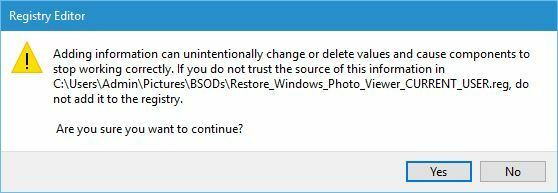
- Pärast selle faili käivitamist peaks Windows Photo Viewer olema lubatud.
Nüüd peaksite proovima, kas Photo Viewer töötab teie arvutis, proovides oma arvutis suvalist pilti avada. Kui rakendus töötab, võiksite selle määrata pildifailide vaikerakenduseks, tehes järgmist.
- Avatud Seadete rakendus ja mine Rakendused jaotises.
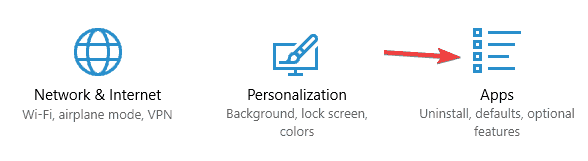
- Vasakul paanil navigeerige jaotisse Vaikerakendused. Leidke Foto vaataja ja klõpsake nuppu Fotod.
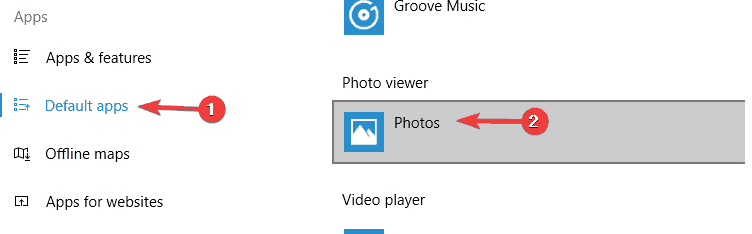
- Valige Windowsi fotovaataja loendist.
Teine võimalus seadistada Photo Viewer fotorakenduseks on pildi valimisel kasutada suvandit Open With. Selleks toimige järgmiselt.
- Leidke pilt, mille soovite avada, paremklõpsake seda ja valige Avage menüükäsuga> Valige teine rakendus.
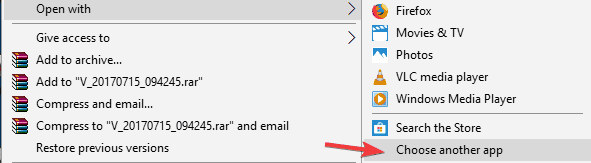
- Kerige alla ja valige Microsofti fotovaataja, Kontrollima Kasutage seda rakendust alati .jpg avamiseks failid ja klõpsake nuppu Okei.
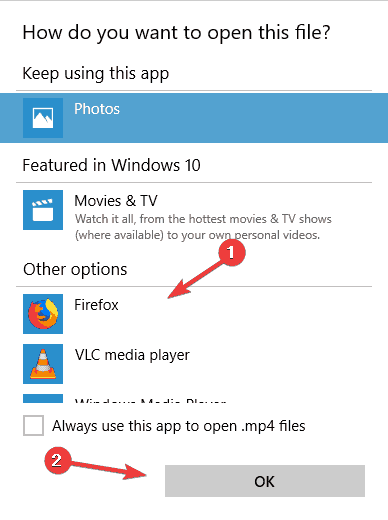
Photo Viewer oli olemas Windowsi vanemates versioonides ja paljud kasutajad eelistavad seda selle kiiruse ja lihtsuse tõttu kasutada.
Windows 10 kasutab vaikerakenduse vaatajana rakendust Photos, kuid saate Photo Vieweri taastada lihtsa registritrikiga.
Pidage meeles, et registri muutmine võib mõnikord põhjustada süsteemi ebastabiilsuse probleeme, mistõttu ei pruugi olla halb mõte luua oma registrist varukoopia, kui midagi valesti läheb.
Kui soovite fotovaaturi keelata, siis lihtsalt laadige see .reg-fail alla ja käivitage see ning Photo Viewer tuleks uuesti keelata.
4. Rakenduse Photos uuesti installimiseks kasutage PowerShelli
- Vajutage Windowsi klahv + S ja sisestage võim. Paremklõps PowerShell ja vali Käivita administraatorina.
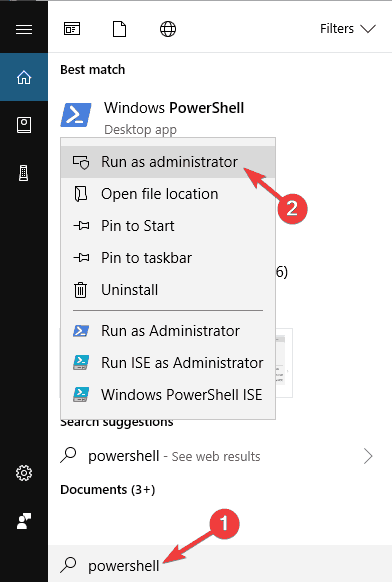
- Kui PowerShell alustab sisenemist get-appxpackage * Microsoft. Windows. Fotod * | remove-appxpackage ja vajutage Sisenema.
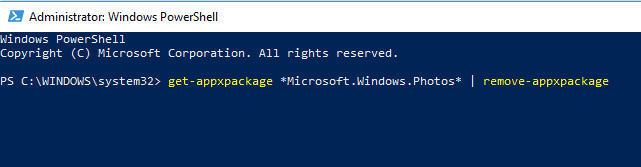
- Pärast rakenduse Photos eemaldamist laadige see uuesti Microsofti poest alla.
PowerShell on võimas tööriist, mis võimaldab teil arvutis teha igasuguseid erinevaid asju. Kuna see on nii võimas tööriist, pidage meeles, et selle kasutamine võib põhjustada süsteemi ebastabiilsust, kui te pole ettevaatlik.
Mis on Powershell ja kuidas seda kasutada? Õppige neid meie käepärasest juhendist!
5. Kasutage kolmanda osapoole fotovaaturit
Fotode rakendus ja Windowsi fotovaataja on korralikud fotode vaatamise rakendused, kuid kui te ei saa Windows 10-s fotosid vaadata, võiksite kaaluda kolmanda osapoole fotovaaturi kasutamist.
Käivitage süsteemiskaneerimine võimalike vigade avastamiseks

Laadige alla Restoro
Arvuti parandamise tööriist

Klõpsake nuppu Käivitage skannimine Windowsi probleemide leidmiseks.

Klõpsake nuppu Parandage kõik lahendada patenteeritud tehnoloogiatega seotud probleemid.
Turvaprobleeme ja aeglustusi põhjustavate vigade leidmiseks käivitage arvuti skannimine Restoro Repair Tooliga. Pärast skannimise lõppu asendab parandusprotsess kahjustatud failid värskete Windowsi failide ja komponentidega.
Osa neist juba käsitlesime parim fotovaaturi tarkvara Windows 10 jaoks, nii et kontrollige seda kindlasti.
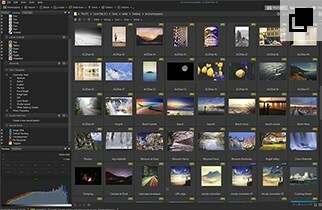
ACDSeeon kindel ja usaldusväärne lahendus teie kasvavale fotokogule. See tarkvara on pakitud tööriistadega, mis aitavad teil töökorraldust korraldada, aidata ja inspireerida.
Tööprotsessi tõhustamiseks soovitame teil proovida seda täielikult kohandatavat tööriista ja unustada fotosid ei saa vaadata.
6. Kasutage Microsofti poe rakenduste tõrkeotsingut
- Vajutage Windowsi klahv + S ja sisestage tõrkeotsing. Valige Veaotsing tulemuste loendist.
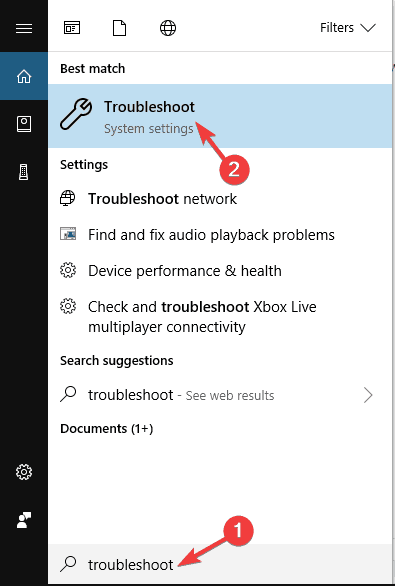
- Valige Windowsi uuendus loendist ja klõpsake nuppu Käivitage tõrkeotsing nuppu.
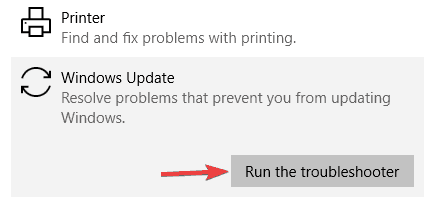
- Kui tõrkeotsing käivitub, järgige selle täitmiseks ekraanil kuvatavaid juhiseid.
Kui te ei saa fotosid Windows 10-s vaadata, võite probleemi lahendada Microsofti poe rakenduste tõrkeotsingu abil.
Kui te ei tea, on Photos'i rakendus Microsofti poe rakendus ja kui te ei saa arvutis fotosid vaadata, võiksite proovida probleemi tõrkeotsingu abil lahendada.
Kui tõrkeotsing on lõpetatud, kontrollige, kas probleem püsib.
7. Veenduge, et rakendus Photos oleks ajakohane

Nagu me varem mainisime, on rakendus Fotod a Microsofti pood rakendus, kuid kui te ei saa Windows 10-s fotosid vaadata, võiksite kontrollida, kas teie rakendus Photos on ajakohane.
Mõnikord võivad fotode rakenduses ilmneda teatud vead, kuid peaksite saama need parandada lihtsalt rakenduse Fotod värskendamisega. Selleks avage Microsofti pood ja kontrollige, kas rakenduse Photos jaoks on värskendusi saadaval.
Kui neid on, laadige need kindlasti alla ja kontrollige, kas see probleemi lahendab.
Paljud kasutajad teatasid, et rakenduse Fotod värskendamine lahendas nende jaoks probleemi, nii et võiksite seda proovida.
8. Looge uus kasutajakonto
- Ava Seadete rakendus ja minge Kontod jaotises.
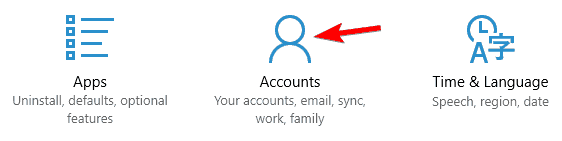
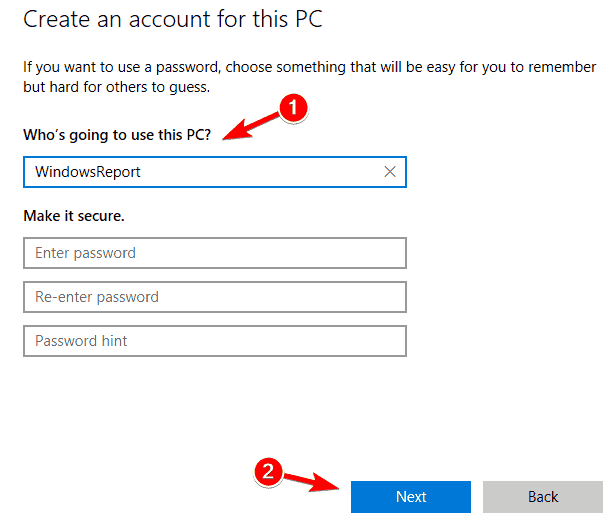
- Nüüd vali Pere ja teised inimesed ja klõpsake nuppu Lisage keegi teine sellesse arvutisse.
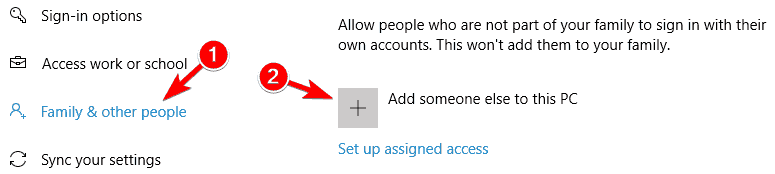
- Valige Mul pole selle inimese sisselogimisteavet.
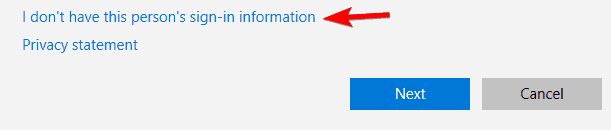
- Nüüd valige Kasutaja lisamine ilma a-ta Microsoft konto.
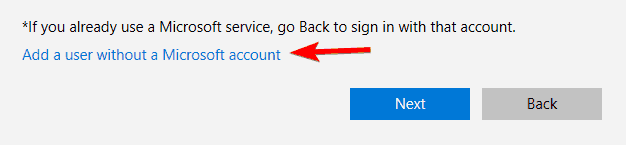
- Sisestage soovitud kasutajanimi ja klõpsake nuppu Järgmine.
Kui te ei saa fotosid Windows 10-s vaadata, võib probleem olla teie kasutajakontol. Mõnikord võib teie kasutajakonto rikutud olla ja see võib põhjustada palju probleeme, sealhulgas ka seda.
Kui teie kasutajakonto on rikutud, võite selle probleemi lahendada lihtsalt uue kasutajakonto loomisega.
Kui olete uue kasutajakonto loonud, lülituge sellele üle ja kontrollige, kas see lahendab teie probleemi. Kui probleem on lahendatud, tähendab see, et teie vana kasutajakonto on rikutud.
Kuna te ei saa oma kontot parandada, on soovitatav oma isiklikud failid teisaldada uuele kontole ja kasutada uut kontot peamiseks.
Hallake oma täiusliku juhendi abil kasutajakonto juhtimist nagu proff!
9. Veenduge, et rakendus Photos ei töötaks taustal
- Vajutage Ctrl + Tõst + Esc alustama Task Manager.
- Leidke Fotode rakendus loendis paremklõpsake seda ja valige Lõpeta ülesanne menüüst.
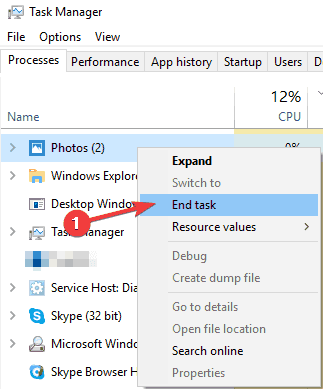
Kui te ei saa Windows 10-s fotosid vaadata, võib probleemi põhjustada rakendus Photos.
Kasutajate sõnul töötab fotode rakendus mõnikord taustal ja see võib takistada teie arvutis fotode vaatamist.
Pärast rakenduse Photos sulgemist peaks probleem olema lahendatud. Pidage meeles, et see on vaid lahendus ja kui probleem ilmneb uuesti, peate rakenduse Photos sulgemiseks uuesti kasutama tegumihaldurit.
10. Lähtestage rakenduse Photos vaikeseaded
- Vajutage Windowsi klahv + I avamiseks Seadete rakendus. Kui Seadete rakendus avaneb, minge lehele Rakendused jaotises.
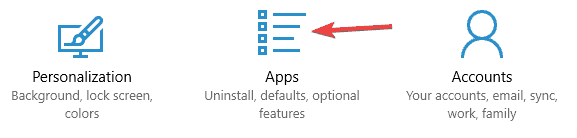
- Nüüd kuvatakse installitud rakenduste loend. Leidke loendist rakendus Photos, valige see ja klõpsake nuppu Täpsemad valikud.
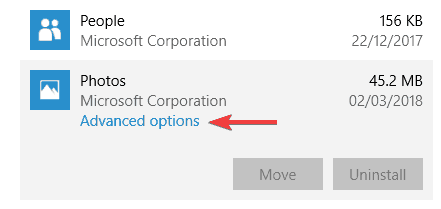
- Nüüd klõpsake nuppu Lähtesta nuppu. Nüüd kuvatakse kinnitusdialoog, klõpsake nuppu Lähtesta uuesti kinnitamiseks.
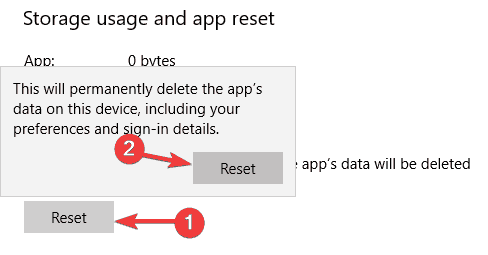
Kasutajate sõnul võib see probleem mõnikord ilmneda rakenduse Fotod probleemide tõttu. Teie rakendus Fotod võib olla kahjustatud või valesti konfigureeritud ning see võib põhjustada selle ja palju muid probleeme.
Kuid selle probleemi saab lahendada ja selle parandamiseks teatavad kasutajad rakenduse Photos vaikeseadetele lähtestamise.
Pärast seda taastatakse teie rakenduse Fotod vaikeseade ja probleem tuleks lahendada.
Oleme varem Photo App'i probleemidest põhjalikult kirjutanud. Lisage see leht järjehoidjaks, kui teil seda vaja läheb.
11. Muutke pärimisseadeid
- Minge järgmisesse kataloogi: C: UsersYour_usernameAppDataLocal
- Aastal Kohalik kataloog, leidke asukoht Temp kaust, paremklõpsake seda ja valige Atribuudid menüüst.
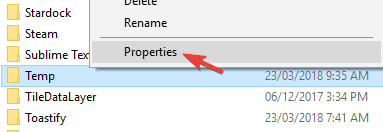
- Minema Turvalisus ja klõpsake vahekaarti Täpsem nuppu.
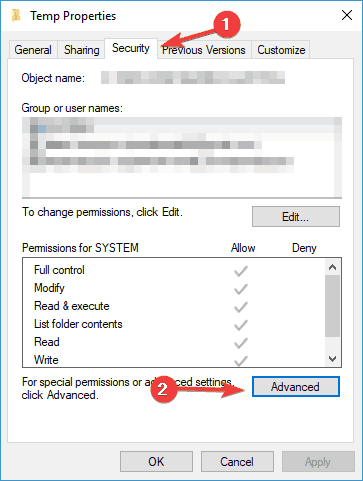
- Sisse Pärimise lubamine nupp on saadaval, klõpsake seda kindlasti. Nüüd kontrollige Asendage kogu lapse objekti luba kirjed ja klõpsake nuppu Rakenda ja Okei.

Kasutajate sõnul ei pruugi te mõnikord pärimise probleemide tõttu arvutis fotosid vaadata.
Pärast seda tuleks fotode vaatamise probleem lahendada.
Fotode vaatamata jätmine Windows 10-s võib olla suur probleem, kuid loodame, et pärast ühe meie lahenduse kasutamist õnnestus teil see probleem lahendada.
 Kas teil on endiselt probleeme?Parandage need selle tööriistaga:
Kas teil on endiselt probleeme?Parandage need selle tööriistaga:
- Laadige see arvuti parandamise tööriist alla hinnatud suurepäraselt saidil TrustPilot.com (allalaadimine algab sellel lehel).
- Klõpsake nuppu Käivitage skannimine leida Windowsi probleeme, mis võivad põhjustada arvutiga probleeme.
- Klõpsake nuppu Parandage kõik lahendada patenteeritud tehnoloogiatega seotud probleemid (Eksklusiivne allahindlus meie lugejatele).
Restoro on alla laadinud 0 lugejaid sel kuul.
Korduma kippuvad küsimused
Kahjuks pole Windows 7-s Photo Viewerit nagu tema Windows 10 analoogil. Siiski on neid õiglases koguses fotovaaturi tööriistad Windows 7 jaoks saadaval.
Kuigi see võib tunduda piisavalt lihtne, arvasime siiski, et on vaja kirjutada täielik juhend kuidas avada Windows 10 fotovaataja.
Parimate fotode ja piltide vaatajate nimekiri laieneb ja uueneb pidevalt. Sõltuvalt teie vajadustest võivad mõned olla paremad kui teised. Vaadake meie parimad valikud fotovaatajatele Windows 10-s ja proovige siis ühte neist proovida.


